
时间:2023-02-27 编辑:hyd
很多用户都在用PS将自己的小短腿拉长变大长腿,但是基本在拉长好之后鞋子变形了,让别人一眼就能看出来这个大长腿的是P出来的,那么有什么办法可以在PS中完美的弄大长腿呢,下面就来说下操作步骤。
首先看一下,很多用户是直接选中腿部就直接使用自由变换工具来拉长,这样很容易将腿部弄得不成样子。


下面就是正确的操作。
首先用【魔棒】或者【快速选择工具】将鞋子的部分选择出来,然后右键,在菜单中选择【】。将选区设定个名字。
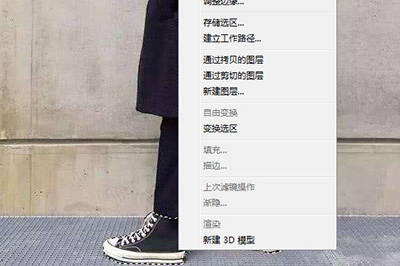
然后我们在上。按CTLR+J将其另外复制出一个图层出来。
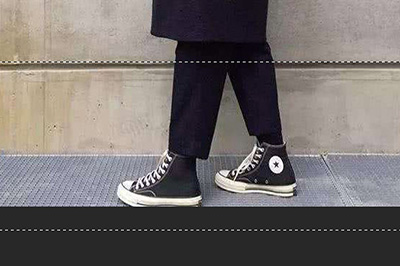
再在复制出来的图层上,选择【编辑】-【】,在上方【保护】中,我们选择刚才保存的选区名称。
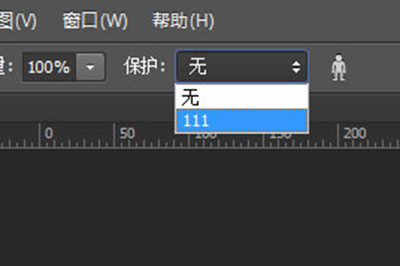
,这样我们看到鞋子不会变形啦。
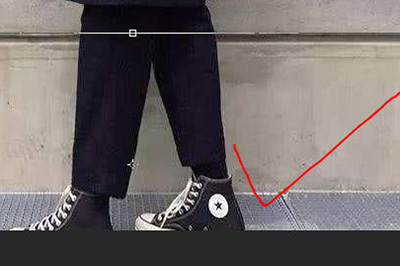
怎么样以上的操作就是在保证鞋子不变形的情况下进行拉长腿,广大女生看了这个教程之后是不是心动了呢,赶紧去将照片弄成大长腿吧!
喜欢小编为您带来的PS怎么拉长腿不变形鞋子 选区保护了解下吗?希望可以帮到您~更多相关内容尽在游戏爱好者。
PhotoshopCC相关攻略推荐: